مەزمۇن جەدۋىلى
يەككە ياكى ئوخشىمىغان ئۆلچەمگە ئاساسەن ئۆزگىچە قىممەتلەرنى چىقىرىش ئىشخانىلاردا كۆپ ئۇچرايدۇ & amp; كارخانىلار. Microsoft Excel يەنە بىر قانچە پايدىلىق & amp; چوڭ سانلىق مەلۇمات ئامبىرىدىن ئۆزگىچە قىممەتلەرنى چىقىرىشنىڭ قۇلايلىق ئۇسۇللىرى. بۇ ماقالىدە Excel دىكى 2 خىل ئۈنۈملۈك ئۇسۇل بىلەن ئۆزگىچە قىممەتلەرنى قانداق چىقىرىشنى تەسۋىرلەپ بېرەي. بىز بۇ ماقالىنى تەييارلاش ئۈچۈن ئىشلىتىلگەن Excel خىزمەت دەپتىرى.
ئۆلچەمگە ئاساسەن ئۆزگىچە قىممەتلەرنى چىقىرىڭ. Excel دىكى ئۆلچەملەرمىسال ئۈچۈن ، بۇ يەردە ئۈلگە سانلىق مەلۇمات جەدۋىلى بار. بۇ يەردە بىزدە 5 كومپيۇتېر دۇكىنى نىڭ جەدۋىلى بار. ئۇلار دۇكانلىرىدا ئىيۇن ۋە ئىيۇل ئايلىرىدا يېڭى ئۈستەل ۋە خاتىرە دەپتەرلەرنى ساقلىدى.

ھازىر ، بىز سىنايمىز بۇ سانلىق مەلۇمات جەدۋىلىدىن بىر قانچە ئۆلچەمگە ئاساسەن ئۆزگىچە مەھسۇلاتلارنى تېپىش.
1. Excel UNIQUE نى بىرلەشتۈرۈڭ & amp; ئۆزگىچە قىممەتلەرنى چىقىرىدىغان FILTER فۇنكسىيەسى ئۆزگىچە قىممەتلەر. بۇ يەردە بىز بۇ ئىقتىدارلارنى يەككە ۋە كۆپ ئۆلچەم ئۈچۈن ئىشلىتىمىز. شۇڭا تېخىمۇ كېچىكتۈرمەي ، ئۇسۇللارغا ئاتلىنايلى.
1.1. يەككە ئۆلچەم
بۇ يەردە ، قايسى دۇكانلارنىڭ پەقەت خاتىرە دەپتەر ، ياكى ئۈستەل ئۈستىلى ، ياكى ھەر ئىككىسىنىڭ 2 گە ساقلانغانلىقىنى بىلمەكچىمىز.بىر يىلدا ئۇدا ئايلار.
- بىرىنچىدىن ، كاتەكچى E5 & amp; بۇ فورمۇلانى
=UNIQUE(FILTER(C5:C14,D5:D14=E4)) 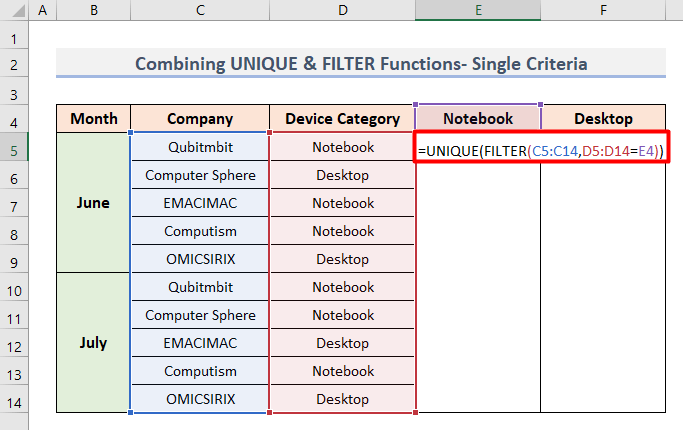
- ئىككىنچىدىن ، Enter نى بېسىڭ. & amp; سىز 4 كومپيۇتېر دۇكىنىنىڭ ئىسمىنى 2 ئايدىن ئارتۇق دىن ئارتۇق ساقلىغان كومپيۇتېر دۇكانلىرىنىڭ ئىسمىنى كۆرىسىز.

=UNIQUE(FILTER(C5:C14,D5:D14=F4))
- & amp; سىز بۇ ئايلاردا ئۈستەل ئۈستەل ساقلىغان 3 دۇكانلارنىڭ نامىغا ئېرىشىسىز.

- بۇ ئىككى بايقاشنى سېلىشتۇرۇپ باقسىڭىز بولىدۇ. & amp; سىز پەقەت كومپيۇتېر دائىرىسى & amp; EMACIMAC ھەر ئىككى خىل ئۈسكۈنىنى ساقلىدى.
تېخىمۇ كۆپ ئوقۇڭ:
1.2. كۆپ ئۆلچەم
ھازىر بىز ئىلگىرىكى سانلىق مەلۇمات جەدۋىلىگە يەنە بىر ئۆلچەم قوشماقچى. كومپيۇتېر دۇكانلىرى خاتىرە دەپتەرلەرنى ئېلىپ كەلدى & amp; ئوخشىمىغان 3 ماركىنىڭ ئۈستەل يۈزى- لىيەنشىياڭ ، HP & amp; ئاسۇس . بىز قايسى دۇكانلارنىڭ HP ساقلىغانلىقىنى بىلىمىزدەپتەرلەر ئاشۇ 2 ئاي دىن ئېشىپ كەتتى. HP دەپتىرىنى ساقلىغان دۇكانلارنىڭ ئىسمى .
=UNIQUE(FILTER(C5:C14, (D5:D14=D5) * (E5:E14=E6))) 3>
- ئۇنىڭدىن كېيىن ، Enter نى بېسىڭ. 2 ئاي> ئۈسكۈنە تۈرى & amp; يەنە بىرى ماركا . ھەمدە بۇ ئىككى ئۆلچەمنى فورمۇلاغا Asterisk ( * ) قويۇش ئارقىلىق قوشۇشىمىز كېرەك. ئىلگىرىكىگە ئوخشاش ، UNIQUE ئىقتىدارى بۇ دۇكان نامىنى پەقەت بىرلا قېتىم كۆرسىتىدۇ.
1.3. تاللاش ئۇسۇلى بىلەن كۆپ خىل ئۆلچەم
ھازىر بىز باشقا دۇكانلارنىڭ قايسى دۇكانلارنىڭ HP ياكى ASUS <2 دىن كەم دېگەندە بىر ئۈسكۈنىنى ساقلىغانلىقىنى بىلمەكچىمىز>.
- ئالدى بىلەن ، كاتەكچى G11 نى تاللاڭ.
=UNIQUE(FILTER(C5:C14, (E5:E14=E6) + (E5:E14=E7)))
- ئەگىشىش ، Enter نى بېسىڭ.
- ئاخىرىدا ، سىز 4 دۇكانلارنىڭ ئىسمىنى كۆرىسىز. بۇ ئۈسكۈنىلەردە HP ياكى ASUS بار.

2.1. يەككە ئۆلچەم
ھازىر ، بىز فورمۇلانىڭ ياردىمىدە 2 ئاي دىن ئارتۇق خاتىرە كومپيۇتېر ياكى ئۈستەل يۈزى ساقلانغان دۇكانلارنىڭ ئىسمىنى قانداق چىقارغىلى بولىدىغانلىقى توغرىسىدا قەدەم تاشلايلى.
- ئالدى بىلەن ، خاتىرە كومپيۇتېر ماۋزۇسىنىڭ ئاستىدىكى كاتەكچى E5 گە بۇ فورمۇلانى كىرگۈزۈڭ.
=IFERROR(INDEX($C$5:$C$14, MATCH(0, IF($E$4=$D$5:$D$14, COUNTIF($E$4:$E4, $C$5:$C$14), ""), 0)),"") 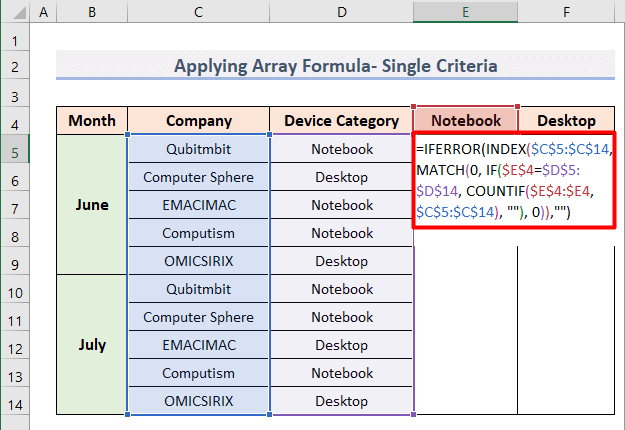
- ئاندىن Enter نى بېسىڭ.
- ئۇنىڭدىن كېيىن ، بىر تەرەپ قىلىش بۇيرۇقىنى ئىشلىتىڭ. پۈتۈن ئىستوننى تولدۇرۇڭ & amp; سىز خاتىرە دەپتىرى ساقلانغان 4 كومپيۇتېر دۇكانلىرىنىڭ ئىسمىنى تاپالايسىز.

- دەسلەپتە ، COUNTIF ئىقتىدارى خاتىرە دەپتىرى ماۋزۇسىدىكى ئىستون E نىڭ بارلىق شىركەت ناملىرىنىڭ بۇ يەردە كۆرۈلىدىغانلىقىغا كاپالەتلىك قىلىدۇ & amp; بۇ ئارقىلىق كۆپ خىل كۆرۈنۈشتىكى بارلىق شىركەت ناملىرى ئۈچۈن ئورتاق 0 بىلەن بىر گۇرۇپپا تەشكىللەيدۇ. شۇڭا ، ئۇ خاتىرە دەپتەر ساقلىمىغان دۇكانلارنىڭ ئىسمىدىن 0 نى چىقىرىپ تاشلايدۇ.
- ئۇنىڭدىن كېيىن ، ماسلاشتۇرۇش ئىقتىدارى ئىزدەيدۇ. 0 پەقەت ئىلگىرى IF ئىقتىدارى ئارقىلىق تېپىلغان سانلار گۇرپىسىدا.
- ھازىر ، INDEX ئىقتىدارى بۇ سانلار گۇرپىسىدىكى بارلىق ھۈجەيرىلەرنى ساقلايدۇ پايدىلىنىش & amp; دۇكانلارنىڭ ئىسمىنى بىر نەچچە قېتىم كۆرۈنگەندىن كېيىنلا كۆرسىتىدۇ.
- ئاخىرىدا ، IFERROR ئىقتىدارى بارلىق خاتالىق ئۇچۇرلىرىنى ئۆچۈرۈۋېتىدۇ & amp; ئۇلارنى قۇرۇق قۇرلار بىلەن ئالماشتۇرۇڭ> پاي چېكىدە.

تېخىمۇ كۆپ ئوقۇڭ: 11> 2.2. كۆپ خىل ئۆلچەم
ئەگەر Excel دا ئۆزگىچە قىممەتلەرنى چىقىرىش جەريانىدا ئىككى ياكى ئۇنىڭدىن ئارتۇق ئۆلچەمگە تاقابىل تۇرۇشقا توغرا كەلسە ، بۇ يەردە سىزگە ھەل قىلىش چارىسى بار. بىز ھازىر HP ماركىسىدىكى خاتىرە كومپيۇتېرلارنى پەقەت 2 ئاي دىن ئارتۇق ساقلىغان دۇكانلارنى تاپماقچى.
- ئالدى بىلەن ، كاتەكچى G12 نى تاللاڭ.
- ئاندىن ، بۇ فورمۇلانى كىرگۈزۈڭ.
=IFERROR(INDEX($C$5:$C$14,MATCH(0,COUNTIF(G$11:$G11,$C$5:$C$14)+IF($D$5:$D$14$D$5,1,0)+IF($E$5:$E$14$E$6,1,0),0)),"")
- ئەگىشىش ، Enter نى بېسىڭ. تاماملاندىڭىز. دەسلەپتە ، ستون D دىكى خاتىرە دەپتەر تۈرىنى ئىزدەڭ & amp; نەتىجىنى سانلار گۇرپىسىدىكى 0 قىلىپ قايتۇرىدۇ.
- ئوخشاشلا ، HP ماركىسىنى ئىستون E & amp; قايتىشنەتىجىنى باشقا بىر گۇرۇپپا 0 قىلىپ كۆرسىتىدۇ.
- ئاندىن ، بۇ يەردىكى COUNTIF ئىقتىدارى بارلىق شىركەت نامىنى ھېسابلايدۇ & amp; شىركەت ماۋزۇسىدىكى ستون C دىن تېپىلغان بارلىق ئىسىملار ئۈچۈن سانلار گۇرپىسىدىكى قىممەتلەرنى 0 قىلىپ قايتۇرىدۇ.
- ھازىر ، MATCH فۇنكسىيەسى ئاخىرقى 3 سانلار گۇرپىسى بىلەن بىللە نەتىجىنىڭ يىغىندىسى سۈپىتىدە تېپىلغان 0 نىڭ ئورنىنى ئىزدەيدۇ.
- كېيىنكى ، INDEX ئىقتىدار بۇ سانلىق مەلۇماتلارنىڭ ھەممىسىنى پايدىلىنىش ساندۇقى سۈپىتىدە ساقلايدۇ & amp; دۇكانلارنىڭ مۇناسىۋەتلىك ئىسىملىرىنى ئالدىنقى باسقۇچتا تېپىلغان نەتىجىنىڭ قىممىتى 0 نىڭ رەت تەرتىپى بويىچە كۆرسىتىدۇ.
- ئەڭ ئاخىرىدا ، IFERROR ئىقتىدارى ئۆچۈرۈلىدۇ بارلىق خاتالىق ئۇچۇرى & amp; پەقەت دۇكان نامىنىلا كۆرسىتىڭ.
تېخىمۇ كۆپ ئوقۇڭ: 2> ئۆلچەم )
خۇلاسە
يۇقىرىدا تىلغا ئېلىنغان ئۇسۇللارنىڭ مۇنەۋۋەر ئۆلچەمگە ئاساسەن ئۆزگىچە قىممەتنى قانداق چىقىرىشنى ئۈمىد قىلىمەن ھازىر ئۇلارنى Excel خىزمىتىڭىزدە قوللىنىشىڭىزغا ياردەم بېرىدۇ ھەمدە ئانالىز ئىقتىدارى ۋە سانلىق مەلۇمات كىرگۈزۈش تەلىپىڭىزگە ماس كېلىدۇ. ئەگەر مەن ماقالىدە تىلغا ئېلىشقا تېگىشلىك بىر ئۇسۇلنى قولدىن بېرىپ قويدۇم دەپ ئويلىسىڭىز ، ماڭا باھا رامكىسىدا تەكلىپ بېرەلەيسىز. بىزنىڭ باشقا قىزىقارلىق & amp; ExcelWIKI دىكى مەزمۇنلۇق Excel ماقالىلىرى.

